ImgBurn : The Ultimate Image Burner
| Share | Tweet |
อิอิ หลังจากอยู่ที่ Vmodtech มาซะนาน ตอนนี้ได้เวลาเปิดตัวอย่างเป็นทางการแล้วครับ ด้วยบทความครั้งแรกใน Vmod ซึ่งอาจจะไม่เกี่ยวกับการ OverClock ซักเท่าไหร่ แต่ผมเห็นว่าเจ้าโปรแกรมตัวนี้น่าสนใจดี เลยอยากจะอาสาแนะนำให้ทุกท่านได้รู้จักเจ้าโปรแกรมตัวนี้เองครับ เจ้าโปรแกรมตัวนี้ชื่อ
!! ImgBurn !!
อ่านชื่อไม่ผิดหรอกครับพี่น้อง เจ้าโปรแกรมที่ผมอยากจะแนะนำนั่นก็คือโปรแกรมที่เอาไว้ไรท์แผ่น CD/ DVD นี่ล่ะครับ แล้วเจ้าโปรแกรมตัวนี้มันมีดีอะไรล่ะถึงขนาดต้องเอามาแนะนำกัน อ่าเริ่มเข้าทางแล้วครับพี่น้อง ก็เพราะว่าผมได้ทดลองหาโปรแกรมไรท์แผ่น ที่มีความสามารถที่ใกล้เคียงกับ NERO มาก็หลายตัวแล้ว แต่ยังไม่มีตัวไหนที่โดนใจรึทาบรัศมีของเจ้า Nero ได้เลย ไม่ว่าจะเป็น Ashampoo, Roxio, Alcohol 120% รวมถึง PowerISO แต่เจ้า ImgBurn ตัวนี้มันมาสะกิดใจผมเข้าให้
เนื่องจากขนาดของเจ้าโปรแกรมตัวนี้ซึ่งมีขนาดเล็กมากๆ หากเทียบกับโปรแกรม Burner อื่นๆ แต่ทำไมถึงมีฟังชั่นให้ใช้ได้มากมายเกินตัวจริงๆ ที่สำคัญคือมันเป็นของฟรีครับพี่น้อง แถมรองรับไฟล์ได้เกือบทุก Format เลย และยังมีฟังชั่นที่สามารถเข้าคิวไฟล์ที่จะไรท์ได้ด้วย อู้ววว เกริ่นมาขนาดนี้แล้ว ต้องรบกวนพี่น้องอ่านกันต่อเลยคับ
Application: ImgBurn v2.3.2.0
File Size: (1,536 KB)
Type: Freeware
ถูกใจก็ Donate ให้คนสร้างโปรแกรมเค้าซักหน่อยน่ะครับ 2S เองคับ เพื่อเป็นกำลังใจในการพัฒนาโปรแกรมดีๆ หรือใครมีอุปกรณ์คอมเหลือใช้ ส่งไปให้เค้าก้ได้ครับเค้ายินดีรับหมด ขอแค่ไม่เป็นของที่เสียก้พอแล้วครับ

สมมติว่าเราโหลดโปรแกรมมาเสร็จเรียบร้อยแล้วนะครับ จะพบกับหน้าตาโปรแกรมแบบนี้ซึ่งจะพบกับฟังชั่น Queue หลังจากเข้าคิวไฟล์แล้ว ก็นอนรอใส่แผ่นเปล่า อิอิ

เมนู View เป็นการเลือกโชว์ Log / Queue คับ

เจ้าโปรแกรมตัวนี้มีโหมดให้ใช้งานมากมายครับ ที่ใช้หลักๆ คือ Build / Write / Verify ครับ

ใน Tools ก็มีลูกเล่นให้ปรับได้หลายอย่างครับ เช่น Create MDS File เพื่อเอาไว้ Verify
Lock /Unlock Tray เอาไว้ป้องการเปิด-ปิดถาด DVD (เหมาะมากครับหากใช้ใน Notebook)
ในส่วนของ Advanced Setting จะเป็นปรับการทำงานของ Optical ซึ่งมีหลายยี่ห้อมากครับ
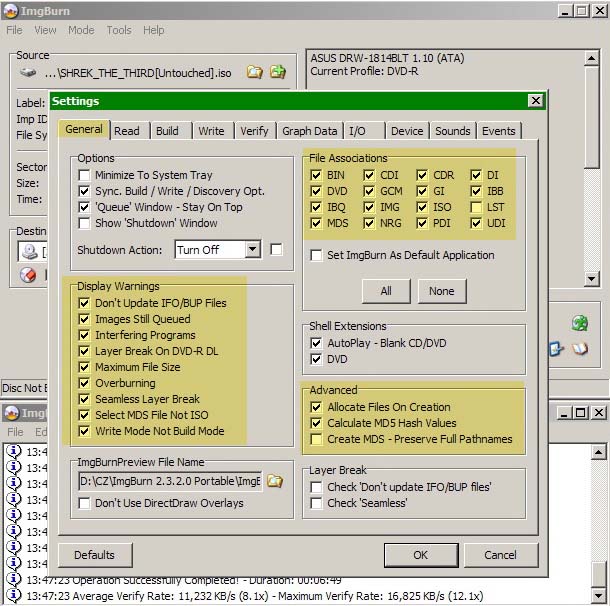
ตรงนี้เป็นส่วนของ General Setting จะเห็นว่ารองรับหลาย Format จริงๆ
class=postbody>

เมนู Build Setting มีส่วนที่สำคัญคือเราสามารถเซต Buffer ได้เองครับ เครื่องใครแรงๆ ตั้งไว้ซัก 150mb เลยครับ เวลาสร้างไฟล์ Image จะรวดเร็วมาก และส่วนของ DVD Video ก็มีให้เซตค่าด้วยคับ (ตรง Create AUDIO_TS Folder ท่านที่ไรท์หนังบ่อยๆคงจะชอบใจ)

สามารถตั้ง Buffer ในการอ่าน / เขียน แผ่นได้ แหล่มไปเลยครับ ขนาด NERO ยังตั้งได้ไม่เกิน 80mb เลยน่ะนั่น
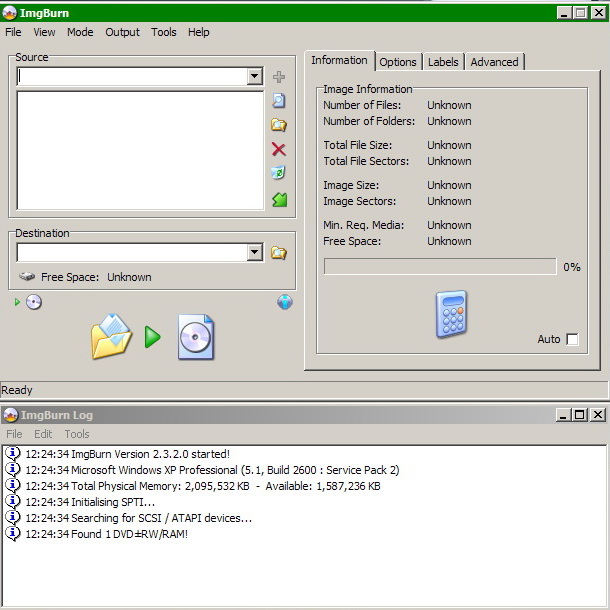
เราลองสลับมาเป็น Build Mode ดูนะครับ เพราะเราจะลองสร้าง Image File จาก VIDEO_TS File กันครับ
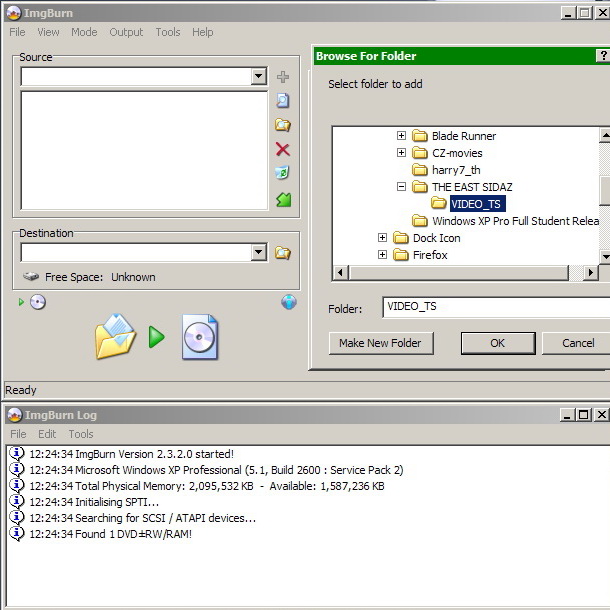
ให้เรากด Browse File VIDEO_TS ครับ ในบทความนี้ผมใช้หนังเรื่อง The East Sidaz เป็นตัวอย่าง

หลังจากเราเลือกไฟล์ได้แล้วให้เราเลือก Out put Destination ครับ ผมเลือกเซฟไว้ที่ Deadktop ล่ะกันง่ายดีครับ
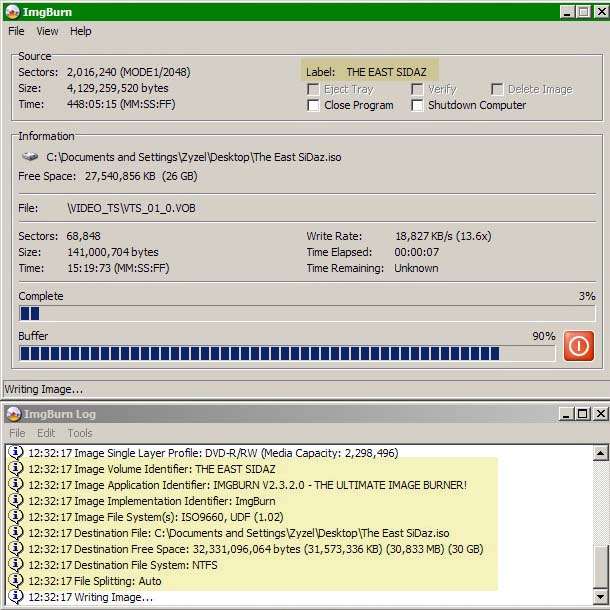
เมื่อเรากด Build โปรแกรมจะเริ่มสร้างไฟล์ The East Sidaz.ISO ครับ รอแปบเดียว

อู้วว แปบเดียวเองครับเสร็จแล้ว ไวเหมือนโกหก !!
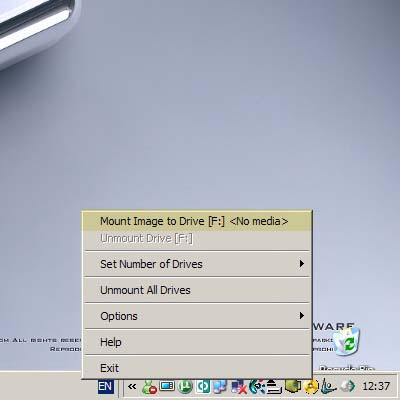
เพื่อความชัวร์ครับ ผมทำการ Mount Image File ที่เราสร้างขึ้นมา ด้วยโปรแกรม PowerISO ครับ เพื่อทดสอบชมเสียก่อน (ถึงตรงนี้หากท่านที่ใจร้อนอยากนำไปไรท์ ให้ใช้ Verify Mode ตรวจสอบ MDS Number เอาเลยครับ)

เมื่อเรา Mount Drive ขึ้นมาจะพบกับ Folder ภายในแผ่น (ตรงนี้ใครไม่ได้เซตให้ Create AUDIO_TS เอาไว้จะไม่มี Folder นี้เพิ่มขึ้นมาครับ)

เมื่อนำไปเทียบกับไฟล์ต้นแบบที่เป็น VIDEO_TS (ด้านขวาคือไฟล์ต้นฉบับอยู่ใน D:) จะเห็นว่ามีจำนวนไฟล์เท่ากันเลยครับ (ซ้ายคือไฟล์ Img ที่เรา Mount ไว้) หากใครอยากจะเช็ค MDS Check-Sum ก็ได้ครับไม่ผิดกติกา
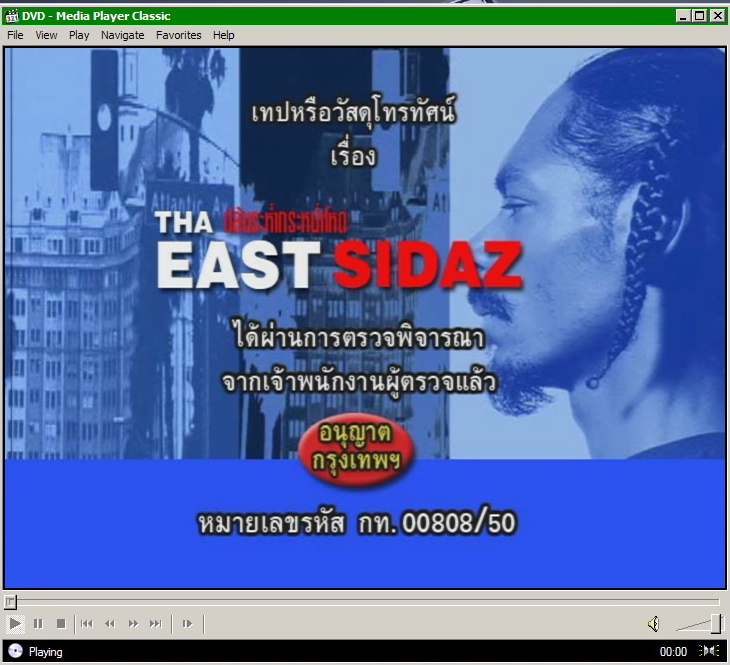
เราทดสอบเล่นไฟล์ Image ที่เราสร้างเอาไว้ด้วยโปรแกรม K-Lite Media Player Classic

ภาพและเสียงชัดเจนไม่มีอาการกระตุกแต่อย่างใดครับ ภาพสวยไม๊ครับ สวยครับ การ์ด ATi ครับ อุอุ
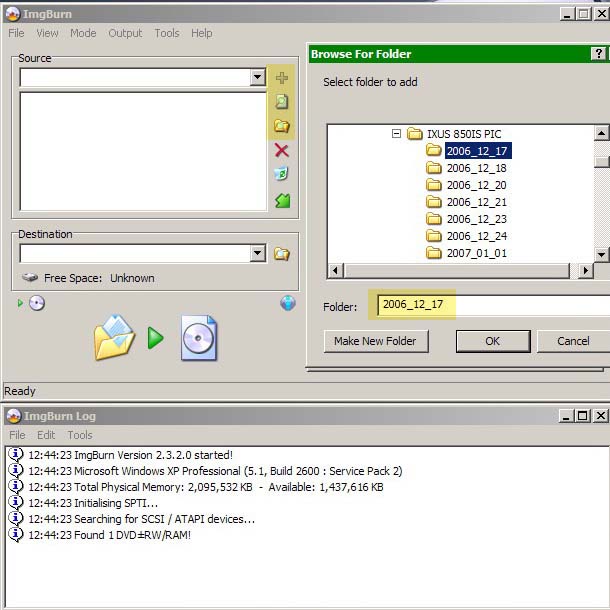
ตรงนี้เป็นการสร้างไฟล์ DATA.ISO ซึ่งเราจะไรท์ตรงๆแบบ Nero ไมได้ครับต้องสร้างเป็น Image File เสียก่อน (ลำบากดีแท้ แต่โปรแกรมขนาดนี้ทำได้ครบเครื่องก็ยังเทพครับ
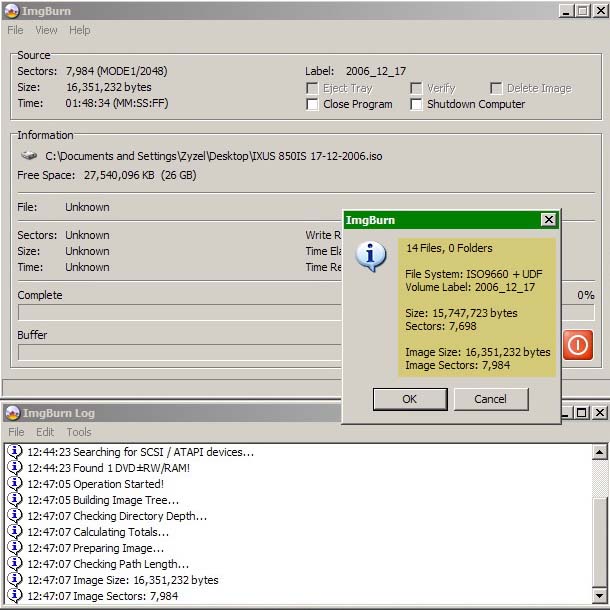
ก่อนที่เราจะสร้างไฟล์ DATA.ISO จะมี Summary ให้เราตรวจสอบก่อนครับ
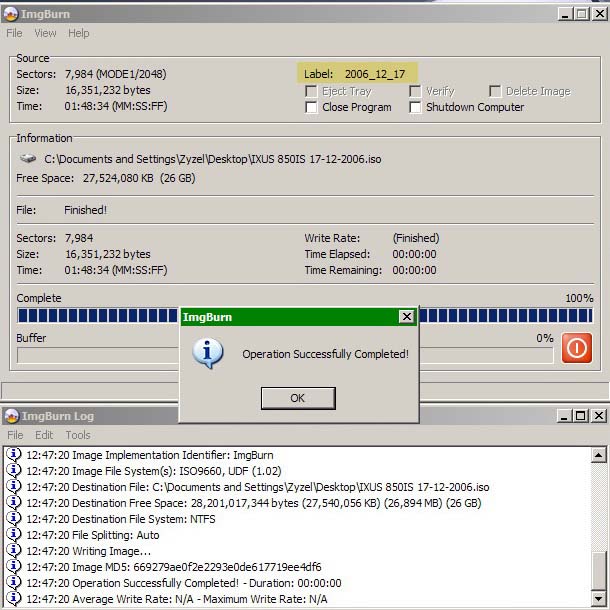
เมื่อไรท์เสร็จแล้ว โปรแกรมจะแจ้ง MD5 Number ให้ด้วยครับ
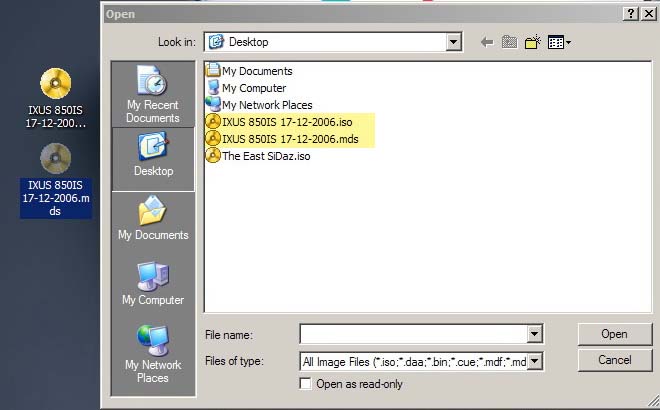
หากใครเซตให้ Create MDS File เอาไว้เวลาเราสร้างไฟล์เสร็จแล้วจะมีไฟล์ .MDS ออกมาด้วยครับ

มาถึงขั้นตอนสุดท้ายแล้วครับ เราจะทำการไรท์ Image File ที่เราได้สร้างเอาไว้ เข้ามาที่ Write Mode >>> ใส่แผ่นเปล่าเข้าไป (DVD-R 4.7GB) โปรแกรมจะค้นหา Optical และ Empty Media

ให้เราเลือก Source File คือไฟล์ Image ที่เรสร้างเอาไว้ และเลือก Destination Deivces

หากตรวจสอบ Summary ด้านขวามือแล้วไม่มีอะไรผิดพลาดก็กด Write ได้เลยครับ

อ่า ไรท์เสร็จแล้วครับ ใช้เวลาไรท์ประมาณ 15 นาที (DVD5 @4x) รวมกับเวลาในการ Verify แผ่นอีก 6 นาที ทั้งหมดก็ 21 นาทีครับ
ซึ่งทีเด็ดของโปรแกรมนี้มันยังมีอีกครับ เพราะว่า
มันสามารถ Multiple Recorder ได้แล้วน่ะคับ เพราะตัวโปรแกรมเป็น .exe เราจึงสามารถเรียกใช้งานกี่ครั้งก้ได้คับ
วิธีทำคือ
- เรียกโปรแกรม ImgBurn (01) ขึ้นมาเลือก optical ที่จะไรท์ Optical01
- เรียกโปรแกรม ImgBurn (02) ขึ้นมาเลือก optical ที่จะไรท์ Optical02
- เลือกไฟล์ที่จะไรท์ ให้กับทั้ง 2 ไดร์ฟ แล้ว Burn ได้เลยคับ
เพื่อความสเถียรและป้องกันแผ่นเสีย Pro กระซิบบอกมาว่า เวลาเราจะไรท์ Multiple ให้เราเตรียมไฟล์ต้นแบบไว้ให้เท่ากับจำนวน optical ที่เรามี (ในที่นี้ผมมี 2 ไดร์ฟ)
หลังจากนั้นให้นำไฟล์ ต้นแบบ (Img01) ไปไว้ที่ ไดร์ฟ C: และเอาไฟล์ ต้นแบบ 2 (Img02) ไปไว้ที่ไดร์ฟ D: (ตรงนี้ Pro บอกอีกครั้งว่า ถ้าเครื่องท่านมี HDD หลายลูกให้เอาไฟล์ Img ใส่ไว้คนละ HDD เลยคับ เวลาที่มัน Burn จะได้ใช้ Buffer จาก Hdd คนละลูกไปเลยไม่ต้องแย่งกัน) แล้วก็ Burn ได้เลย 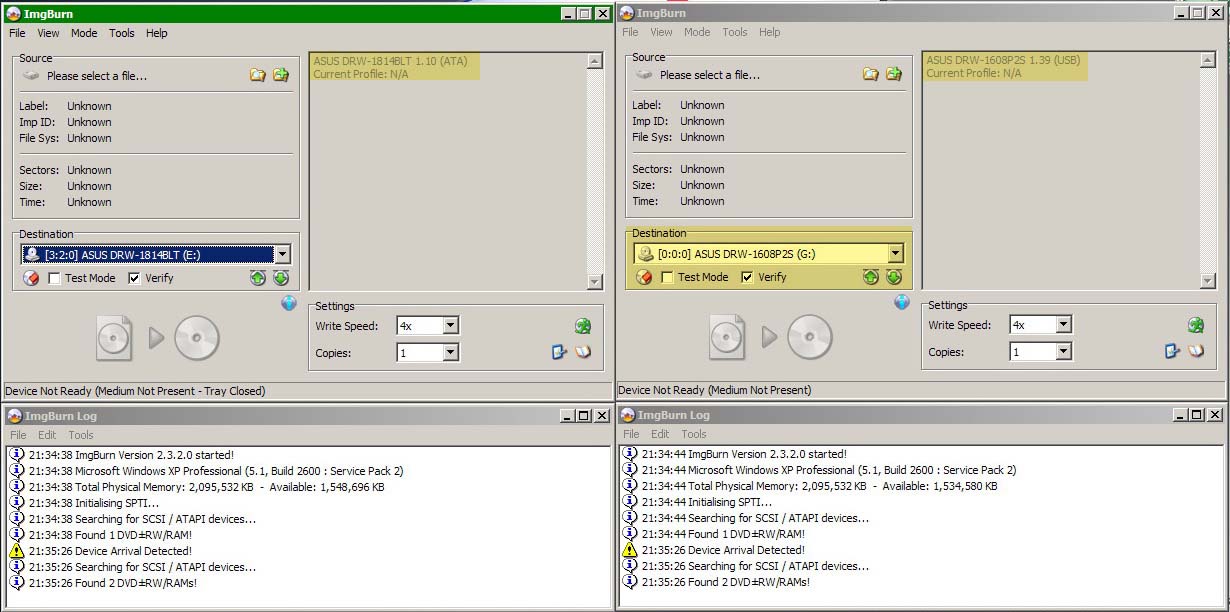
สังเกตที่ Destination น่ะคับ ท่ามี 4 ไดร์ฟเรียกมัน 4 ตัวไปเลยคับเทพพพ เท่านั้นยังไม่พอเราสามารถตั้ง Queue ให้ Optical01 และ 02 ได้อีกตะหากอู้ววว เปิดโรงงานปั๊มขายเลยดีไม๊คับ ดีคับ เอิ๊กๆ
เป็นยังไงกันบ้างครับสำหรับโปรแกรมเล็กๆตัวนี้ แต่มีฟังชั่นใช้งานได้เกินตัว ดีกว่าโปรแกรม Burn แผ่นราคาแพงๆอีกน่ะครับ แหล่มแบบนี้ถึงต้องแนะนำไงล่ะครับ
สำหรับบทความนี้เป้นบทความแรกของผม อาจจะมีจุดที่ผิดพลาดบ้าง และผมนาย Zyzel ขอน้อมรับคำแนะนำจากทุกท่านเพื่อปรับปรุงให้ดีขึ้นในโอกาสต่อไปครับ
ร่วมแสดงความคิดเห็นได้ ที่นี่ ครับ
 EN
EN










